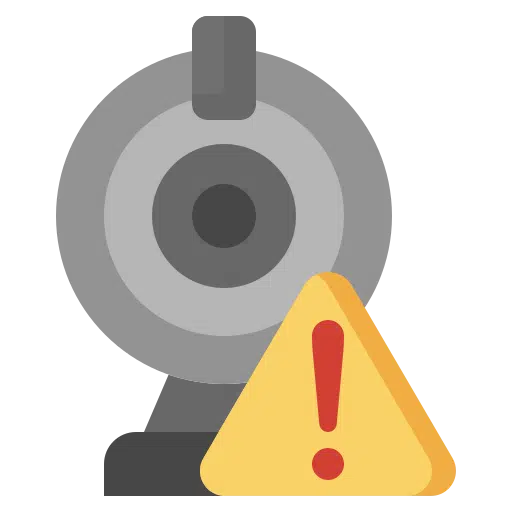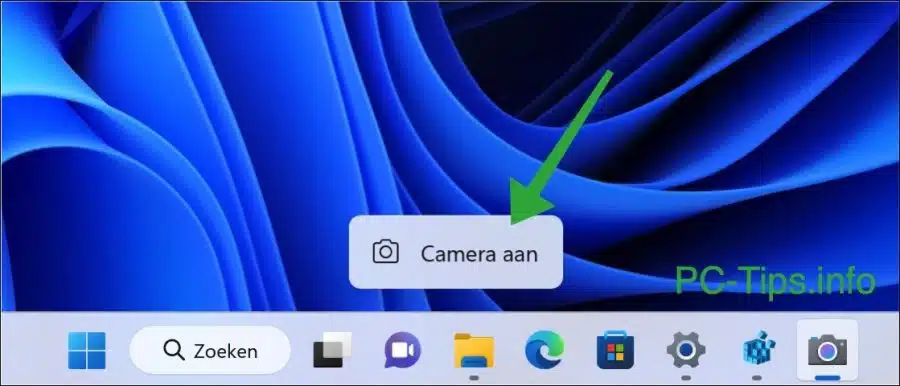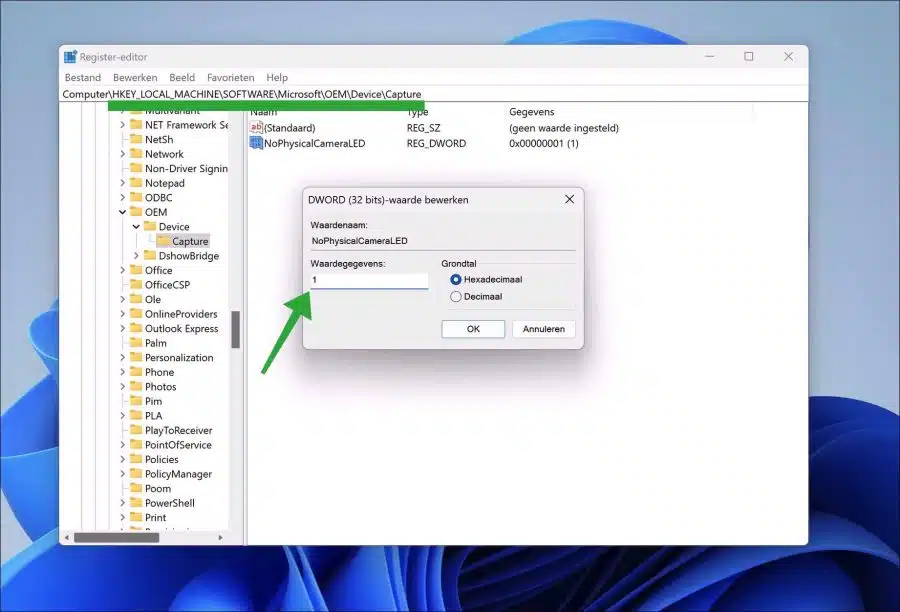Se o seu computador ou laptop tiver uma webcam ou câmera, você verá uma luz LED verde ou vermelha ao lado da câmera física quando ela estiver ligada.
Esta luz LED significa que o webcam ou câmera está ativa e que as imagens sejam gravadas. Isso é chamado de LED indicador e ajuda as pessoas a ver se uma webcam ou câmera foi ligada acidentalmente.
Algumas webcams ou câmeras não possuem este tipo de LEDs de indicação. Nesse caso, não é possível ver se a câmera está ligada ou não.
Para fazer isso, você pode fazer uma alteração no Windows 11 por meio do registro do Windows. Quando a câmera for ligada ou desligada, você verá uma mensagem na barra de tarefas “Câmera ligada” ou “Câmera desligada”.
Seja notificado quando o Windows 11 usar a webcam
Para ativar ou desativar esta notificação abra o registro do Windows. Vá para a próxima chave:
HKEY_LOCAL_MACHINE\SOFTWARE\Microsoft\OEM\Device\Capture
Em seguida, clique duas vezes em “NoPhysicalCameraLED” para alterar os dados do valor. Altere o valor para “1” para habilitar a notificação da câmera ou para “0” para desabilitar a notificação da câmera.
Não é necessário reiniciar o computador. Agora você receberá uma notificação na barra de tarefas quando a câmera for ligada por um aplicativo.
Problemas com a webcam? Então leia o artigo: A webcam não funciona no Windows 11.
Espero que isso tenha ajudado você. Obrigado por ler!